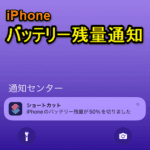
iOSгБЃгВЈгГІгГЉгГИгВЂгГГгГИгВТдљњгБИгБ∞iPhoneгБЃгГРгГГгГЖгГ™гГЉжЃЛйЗПгБМ50пЉЕдї•дЄЛгБЂгБ™гБ£гБЯжЩВгБЂйАЪзЯ•гБЩгВЛгБУгБ®гБМгБІгБНгВЛгАВгБУгВМеЬ∞еС≥гБЂдЊњеИ©пЉБ
жЬАзµВжЫіжЦ∞ [2022еєі11жЬИ28жЧ•]
гБУгБЃи®ШдЇЛеЖЕгБЂгБѓеЇГеСКгГ™гГ≥гВѓгБМеРЂгБЊгВМгБ¶гБДгБЊгБЩгАВ
пЉЉпЉЉгБ©гБЖгБЛгГХгВ©гГ≠гГЉгВТгБКй°ШгБДгБЧгБЊгБЩвА¶пЉПпЉП
гВ≠гГЉгГѓгГЉгГЙпЉЪiOS, iPad, iPhone, гВЈгГІгГЉгГИгВЂгГГгГИ, гВїгВ≠гГ•гГ™гГЖгВ£, гГРгГГгГЖгГ™гГЉ, гГРгГГгГЖгГ™гГЉжЃЛйЗП, зД°еКєеМЦ, йАЪзЯ•,
< гБУгБЃи®ШдЇЛгВТгВЈгВІгВҐ >
iPhoneгБЃгГРгГГгГЖгГ™гГЉжЃЛйЗПгБМ50пЉЕгБ™гБ©дЄАеЃЪгБЃжЃЛйЗПгВТдЄЛеЫЮгБ£гБЯжЩВгБЂйАЪзЯ•гВТеПЧгБСеПЦгВЛжЦєж≥ХгБІгБЩгАВ

iPhoneгБѓгАБж®ЩжЇЦж©ЯиГљгБІгГРгГГгГЖгГ™гГЉжЃЛйЗПгБМ20пЉЕгВТеИЗгБ£гБЯжЩВгБЂгАМгГРгГГгГЖгГ™гГЉжЃЛйЗПгБМжЄЫгБ£гБ¶гБДгБЊгБЩгАНгБ®гБДгБЖйАЪзЯ•гБ®еЕ±гБЂзЬБйЫїеКЫгГҐгГЉгГЙгБЂеИЗгВКжЫњгБИгВЛгБЛпЉЯгБЃж°ИеЖЕгБМе±КгБНгБЊгБЩгАВ
гГРгГГгГЖгГ™гГЉгВҐгВ§гВ≥гГ≥гБЃгВЂгГ©гГЉгБМзЈСвЗТ赧гБЂе§ЙжЫігБХгВМгАБжЃЛгГРгГГгГЖгГ™гГЉгБМе∞СгБ™гБДгБУгБ®гВТз§ЇгБЧгБ¶гБПгВМгВЛiPhoneгГ¶гГЉгВґгГЉгБЂгБѓгБКй¶іжЯУгБњгБЃж©ЯиГљгБ†гБ®жАЭгБДгБЊгБЩгАВ
гБЯгБ†гАБж®ЩжЇЦгБ†гБ®20пЉЕдї•дЄЛгБЂгБ™гБ£гБЯжЩВгБЧгБЛйАЪзЯ•гБѓе±КгБНгБЊгБЫгВУгАВ
iOS 16.1гБЛгВЙгБѓеѓЊењЬгБЧгБ¶гБДгВЛiPhoneгБІгБВгВМгБ∞гАБгГРгГГгГЖгГ™гГЉжЃЛйЗПгБЃгГСгГЉгВїгГ≥гГИи°®з§ЇгБЂеѓЊењЬгБЧгБ¶гБДгВЛгБЃгБІдї•еЙНгВИгВКгБѓгГРгГГгГЖгГ™гГЉжЃЛйЗПгБМгВПгБЛгВКгВДгБЩгБПгБ™гБ£гБ¶гБДгБЊгБЩгБМгАМ20пЉЕгВИгВКгВВжЧ©гБПгГРгГГгГЖгГ™гГЉжЃЛйЗПгБЃйАЪзЯ•гВТеПЧгБСеПЦгВКгБЯгБДгАНгБ®гБДгБЖдЇЇгВВгБДгВЛгБ®жАЭгБДгБЊгБЩгАВ
iOSж®ЩжЇЦгБЃгВЈгГІгГЉгГИгВЂгГГгГИгВТдљњгБИгБ∞и®≠еЃЪгБЧгБ¶гБКгБДгБЯжХ∞еА§дї•дЄЛгБЂгБ™гБ£гБЯе†іеРИгБЂйАЪзЯ•гБЩгВЛгБУгБ®гБМгБІгБНгВЛ
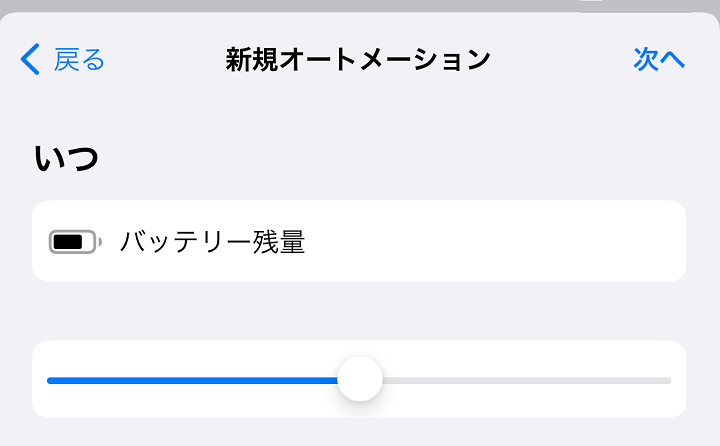
гБУгБЃи®ШдЇЛгБІзієдїЛгБЧгБ¶гБДгВЛжЙЛй†ЖгБІiOSгБЃгВЈгГІгГЉгГИгВЂгГГгГИгВТдљњгБ£гБЯгВ™гГЉгГИгГ°гГЉгВЈгГІгГ≥гВТеЃЯи°МгБЩгВЛгБУгБ®гБІгАМiPhoneгБЃгГРгГГгГЖгГ™гГЉжЃЛйЗПгБМгАЗгАЗпЉЕгВТеИЗгБ£гБЯжЩВгБЂйАЪзЯ•гАНгВТеЃЯи°МгБЩгВЛгБУгБ®гБМгБІгБНгБЊгБЩгАВ
гАМгАЗгАЗгАНгБЃйГ®еИЖгБѓ5пЉЕеНШдљНгБІдїїжДПгБЂи®≠еЃЪгБЩгВЛгБУгБ®гБМгБІгБНгБЊгБЩгАВ
гБУгВМгАБгВµгГЉгГЙгГСгГЉгГЖгВ£и£љгБЃгВҐгГЧгГ™гВВдЄНи¶БгБІжДПе§ЦгБ®дЊњеИ©гБ™гБЃгБІгВ™гВєгВєгГ°гБІгБЩгАВ
гБУгБЃи®ШдЇЛгБІгБѓгАБiPhoneгБЃгГРгГГгГЖгГ™гГЉжЃЛйЗПгБМгАЗгАЗпЉЕгВТеИЗгБ£гБЯжЩВгБЂйАЪзЯ•гВТеПЧгБСеПЦгВЛжЦєж≥ХпЉИiOSгБЃгВЈгГІгГЉгГИгВЂгГГгГИгВТдљЬжИРгБЩгВЛжЙЛй†ЖпЉЙгВТзієдїЛгБЧгБЊгБЩгАВ
йЦҐйА£и®ШдЇЛпЉЪгАРiPhoneгАСгГРгГГгГЖгГ™гГЉжЃЛйЗПгВТгГСгГЉгВїгГ≥гГИпЉИпЉЕпЉЙгБІи°®з§ЇгБЩгВЛжЦєж≥Х
гАРiPhoneгАСгГРгГГгГЖгГ™гГЉжЃЛйЗПгБМ50пЉЕгБ™гБ©жМЗеЃЪгБЧгБЯжЃЛйЗПдї•дЄЛгБЂгБ™гБ£гБЯжЩВгБЂйАЪзЯ•гВТеПЧгБСеПЦгВЛжЦєж≥Х
iOSгБЃгВЈгГІгГЉгГИгВЂгГГгГИгВТеИ©зФ®
гВµгГЉгГЙгГСгГЉгГЖгВ£и£љгБЃгВҐгГЧгГ™гБ™гБ©гБѓдЄНи¶Б
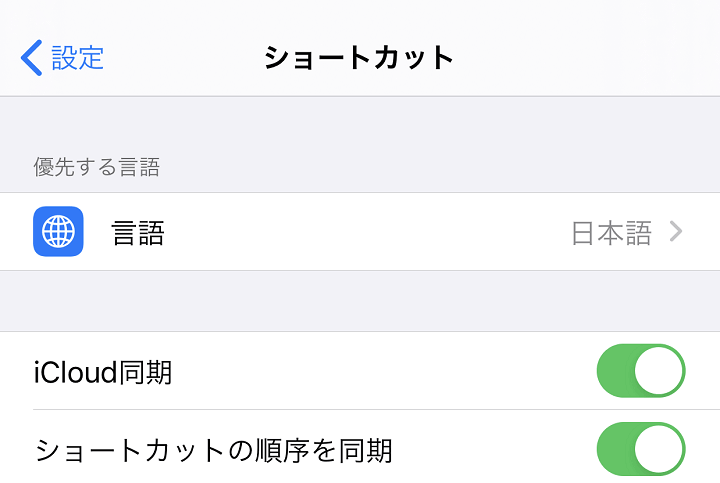
дїКеЫЮдљЬжИРгБЩгВЛiPhoneгБЃгГРгГГгГЖгГ™гГЉжЃЛйЗПгБМгБВгВЙгБЛгБШгВБжМЗеЃЪгБЧгБ¶гБКгБДгБЯжХ∞еА§гВТеИЗгБ£гБЯжЩВгБЂи°МгВПгВМгВЛйАЪзЯ•гБѓгАБiOSгБЃгВЈгГІгГЉгГИгВЂгГГгГИгВТеИ©зФ®гБЧгБЊгБЩгАВ
иЗ™еИЖгБІгВЈгГІгГЉгГИгВЂгГГгГИгВТдљЬжИРгБЩгВЛгБУгБ®гБЂгБ™гВКгБЊгБЩгБМгАБзієдїЛгБЧгБ¶гБДгВЛжЙЛй†ЖгБІз∞°еНШгБЂдљЬжИРгБІгБНгВЛгБЃгБІгАМгВЈгГІгГЉгГИгВЂгГГгГИгБ£гБ¶дљХпЉЯгАНгБ®гБДгБЖдЇЇгБІгВВе§ІдЄИе§ЂгБІгБЩгАВ
гБ™гБКгАБдїКеЫЮгБЃгВИгБЖгБЂиЗ™еИЖгБІдљЬжИРгБЩгВЛгБЃгБІгБѓгБ™гБПи™∞гБЛгБМдљЬгБ£гБ¶гБПгВМгБЯгВЈгГІгГЉгГИгВЂгГГгГИгВТеИ©зФ®гБЩгВЛе†іеРИгБѓгАМгВЈгГІгГЉгГИгВЂгГГгГИгВТи®±еПѓгАНгБЃи®≠еЃЪгВТи°МгБ£гБ¶гБКгБПењЕи¶БгБМгБВгВЛгГСгВњгГЉгГ≥гВВгБВгВКгБЊгБЩгАВ
йЦҐйА£и®ШдЇЛпЉЪгАРiPhoneгАСгВЈгГІгГЉгГИгВЂгГГгГИгВТгГАгВ¶гГ≥гГ≠гГЉгГЙгБЧгБ¶еЃЯи°МгБІгБНгВЛгВИгБЖгБЂгБЩгВЛгВїгВ≠гГ•гГ™гГЖгВ£и®±еПѓгБЃи®≠еЃЪжЦєж≥Х
iPhoneгБЃгГРгГГгГЖгГ™гГЉжЃЛйЗПгБМдЄАеЃЪгБЃжХ∞еА§гВТдЄЛеЫЮгБ£гБЯжЩВгБЂйАЪзЯ•гВТи°МгБЖгВЈгГІгГЉгГИгВЂгГГгГИгБЃдљЬжИРжЙЛй†Ж
жЦ∞и¶ПгВ™гГЉгГИгГ°гГЉгВЈгГІгГ≥гВТдљЬжИР
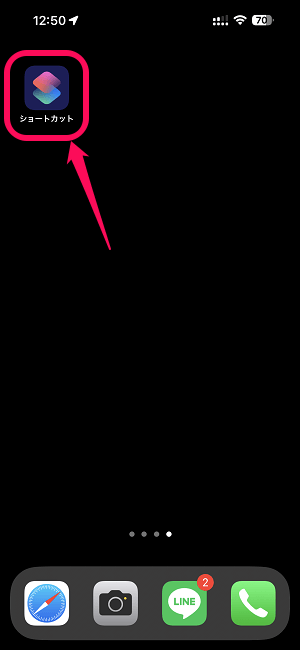
iOSгБЃгВЈгГІгГЉгГИгВЂгГГгГИгВҐгГЧгГ™гВТиµЈеЛХгБЧгБЊгБЩгАВ
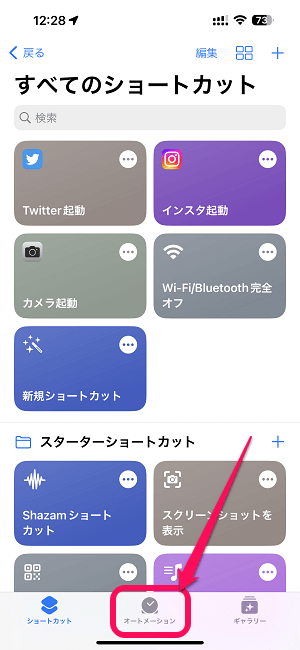
гАМгВ™гГЉгГИгГ°гГЉгВЈгГІгГ≥гАНгВТгВњгГГгГЧгБЧгБЊгБЩгАВ
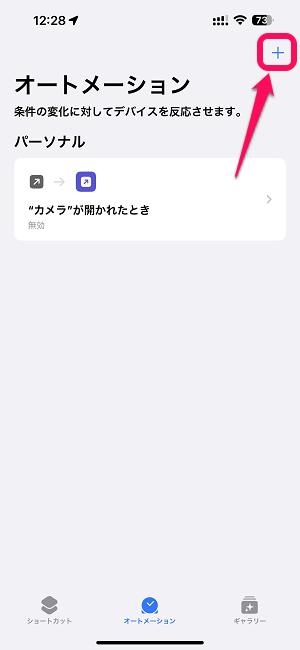
гАМ+гАНгВТгВњгГГгГЧгБЧгБ¶жЦ∞и¶ПгВ™гГЉгГИгГ°гГЉгВЈгГІгГ≥гВТдљЬжИРгБЧгБЊгБЩгАВ
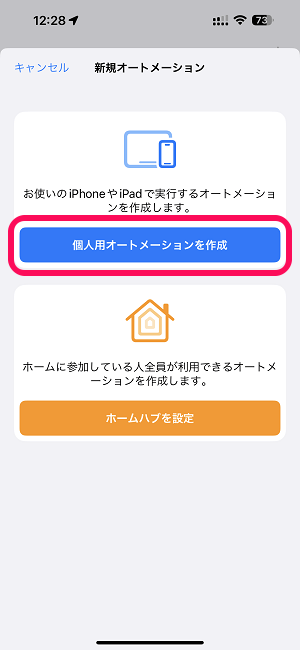
гАМеАЛдЇЇзФ®гВ™гГЉгГИгГ°гГЉгВЈгГІгГ≥гВТдљЬжИРгАНгВТгВњгГГгГЧгБЧгБЊгБЩгАВ

гАМгГРгГГгГЖгГ™гГЉжЃЛйЗПгАНгВТгВњгГГгГЧгБЧгБЊгБЩгАВ
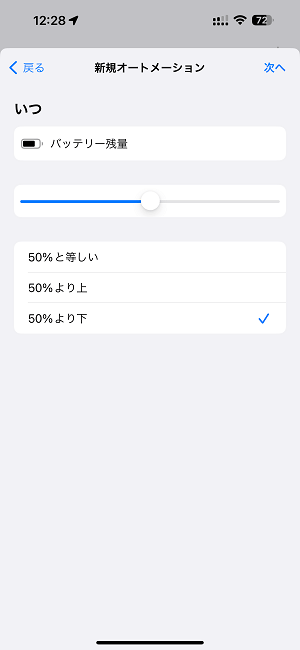
гГРгГГгГЖгГ™гГЉжЃЛйЗПгБЃжЦ∞и¶ПгВ™гГЉгГИгГ°гГЉгВЈгГІгГ≥гБЃзФїйЭҐгБМи°®з§ЇгБХгВМгБЊгБЩгАВ
гВ§гГ≥гВЄгВ≤гГЉгВњгГЉгБІйАЪзЯ•гБЃгВњгВ§гГЯгГ≥гВ∞гВТ5пЉЕеНШдљНгБІжМЗеЃЪгБІгБНгВЛ
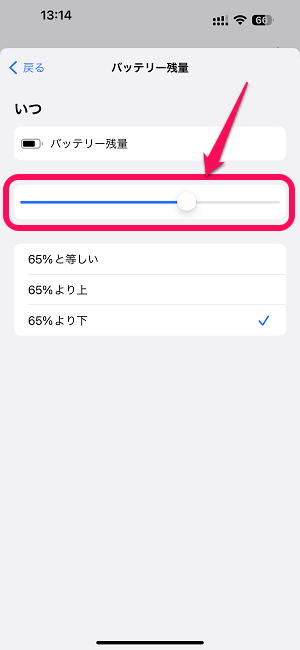
и°®з§ЇгБХгВМгБ¶гБДгВЛгВ§гГ≥гВЄгВ≤гГЉгВњгГЉгВТеЈ¶еП≥гБЂгВєгГѓгВ§гГЧгБЩгВЛгБУгБ®гБІгГРгГГгГЖгГ™гГЉжЃЛйЗПгБЃйАЪзЯ•гБЃгВњгВ§гГЯгГ≥гВ∞гВТ5пЉЕеНШдљНгБІе§ЙжЫігБЩгВЛгБУгБ®гБМгБІгБНгБЊгБЩгАВ
вЖРгБЃгВИгБЖгБЂгВ§гГ≥гВЄгВ≤гГЉгВњгГЉгВТ65пЉЕгБЂгБВгВПгБЫгБ¶дЄЛйГ®гБЃгАМ65пЉЕгВИгВКдЄЛгАНгВТйБЄжКЮгБЧгБЯе†іеРИгБѓгАБiPhoneгБЃгГРгГГгГЖгГ™гГЉжЃЛйЗПгБМ65пЉЕдї•дЄЛгБЂгБ™гБ£гБЯжЩВгБЂйАЪзЯ•гБМе±КгБПгАБгБ®гБДгБЖгБУгБ®гБЂгБ™гВКгБЊгБЩгАВ
дїКеЫЮгБѓжЬАеИЭгБЛгВЙйБЄжКЮгБХгВМгБ¶гБДгВЛ50пЉЕгВТйБЄжКЮгБЧгБ¶гБњгБЊгБЧгБЯгАВ
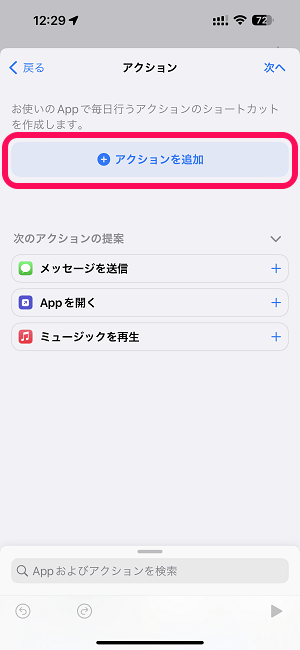
гВҐгВѓгВЈгГІгГ≥гБЃзФїйЭҐгБМи°®з§ЇгБХгВМгБЊгБЩгАВ
гАМ+гВҐгВѓгВЈгГІгГ≥гВТињљеК†гАНгВТгВњгГГгГЧгБЧгБЊгБЩгАВ
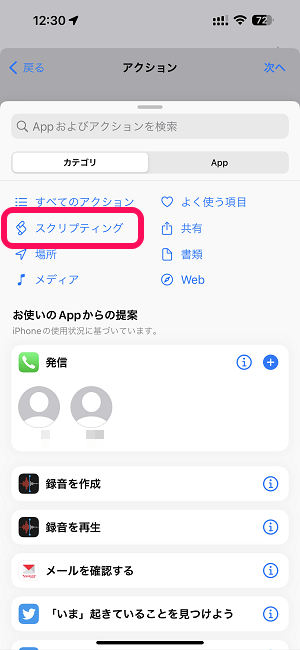
гАМгВєгВѓгГ™гГЧгГЖгВ£гГ≥гВ∞гАНгВТгВњгГГгГЧгБЧгБЊгБЩгАВ
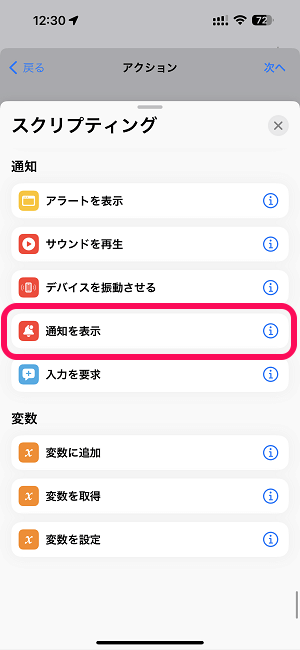
жХ∞гБВгВЛгВєгВѓгГ™гГЧгГЖгВ£гГ≥гВ∞гБЃдЄ≠гБЛгВЙгАМйАЪзЯ•гВТи°®з§ЇгАНгВТйБЄжКЮгБЧгБЊгБЩгАВ
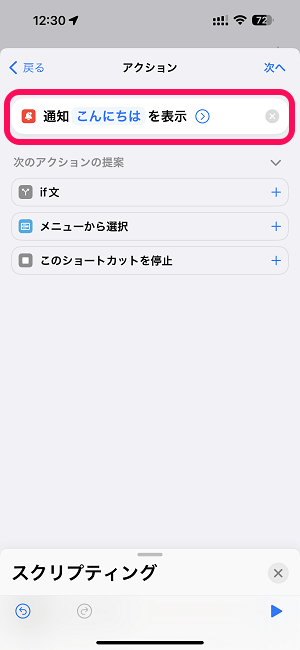
дљЬжИРгБХгВМгБЯгАМйАЪзЯ•гБУгВУгБЂгБ°гБѓгВТи°®з§ЇгАНгВТгВњгГГгГЧгБЧгБЊгБЩгАВ
гВњгВ§гГИгГЂгБЂйАЪзЯ•гБХгВМгБЯжЩВгБЂе±КгБПгВњгВ§гГИгГЂ/жЦЗи®АгВТеЕ•еКЫ
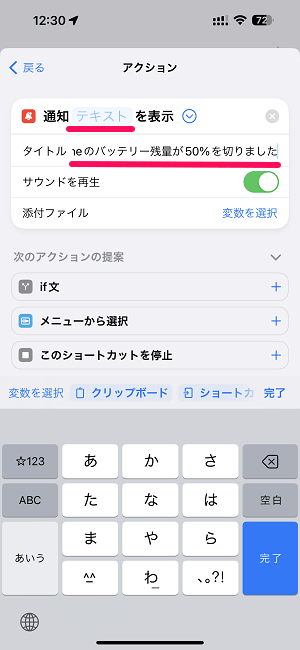
iPhoneгБЃгГРгГГгГЖгГ™гГЉжЃЛйЗПгБМжМЗеЃЪгБЧгБЯпЉЕдї•дЄЛгБЂгБ™гБ£гБЯе†іеРИгБЂе±КгБПйАЪзЯ•гБЃгВњгВ§гГИгГЂгБКгВИгБ≥жЦЗи®АгВТеЕ•еКЫгБЧгБ¶гАМжђ°гБЄгАНгВТгВњгГГгГЧгБЧгБЊгБЩгАВ
дїКеЫЮгБѓйАЪзЯ•гБЃгВњгВ§гГИгГЂгБѓгАМгБ™гБЧгАНгАБжЦЗи®АгБѓгАМiPhoneгБЃгГРгГГгГЖгГ™гГЉжЃЛйЗПгБМ50пЉЕгВТеИЗгВКгБЊгБЧгБЯгАНгБ®гБДгБЖйАЪзЯ•гБЂгБЧгБ¶гБњгБЊгБЧгБЯгАВ
гВњгВ§гГИгГЂгВТи®≠еЃЪгБЧгБ¶гБДгВЛе†іеРИгБѓгАБжЦЗи®АгБЃдЄЛгБЂгВњгВ§гГИгГЂеИЖгБМи°®з§ЇгБХгВМгБЊгБЩгАВ
гАМеЃЯи°МгБЃеЙНгБЂе∞ЛгБ≠гВЛгАНгВТгВ™гГХгБЂ
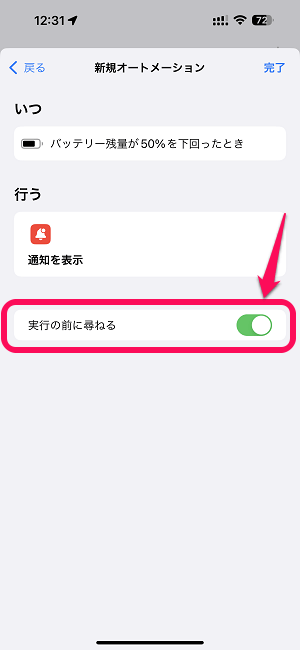
дЄЛйГ®гБЃгАМеЃЯи°МгБЃеЙНгБЂе∞ЛгБ≠гВЛгАНгВТгВ™гГХгБЂгБЧгБЊгБЩгАВ
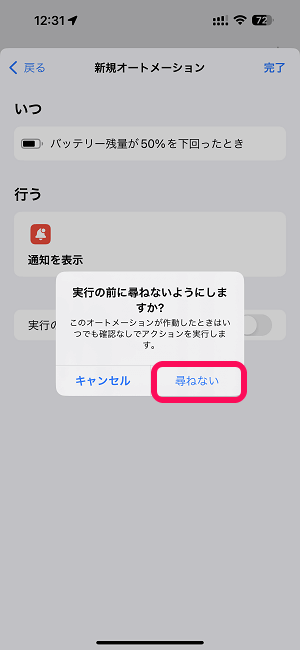
и≠¶еСКгБМи°®з§ЇгБХгВМгБЊгБЩгАВ
гАМе∞ЛгБ≠гБ™гБДгАНгВТгВњгГГгГЧгБЧгБЊгБЩгАВ
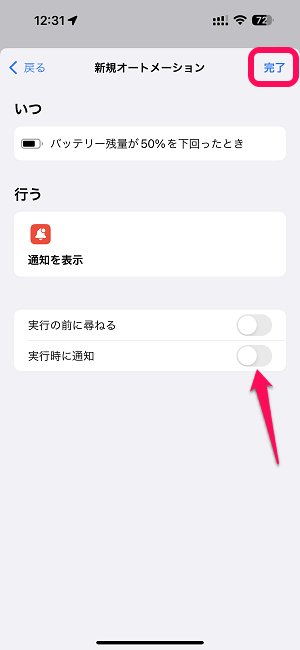
гАМеЃЯи°МгБЃеЙНгБЂе∞ЛгБ≠гВЛгАНгБ®гАМеЃЯи°МжЩВгБЂйАЪзЯ•гАНгВТдЄ°жЦєгВ™гГХгБЂгБЧгБЯзКґжЕЛгБІгАМеЃМдЇЖгАНгВТгВњгГГгГЧгБЧгБЊгБЩгАВ
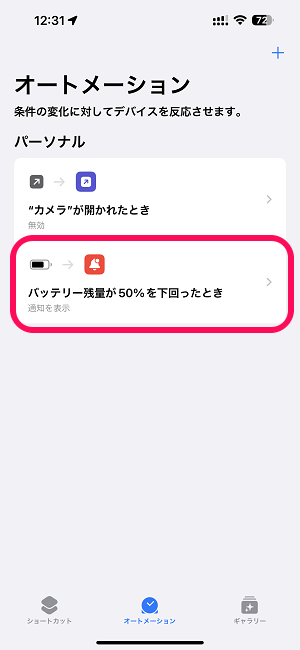
гВ™гГЉгГИгГ°гГЉгВЈгГІгГ≥дЄАи¶ІгБЃзФїйЭҐгБЂдљЬжИРгБЧгБЯгГРгГГгГЖгГ™гГЉжЃЛйЗПгБМгАЗгАЗпЉЕдї•дЄЛгБЂгБ™гБ£гБЯгВЙйАЪзЯ•гВТеЃЯи°МгБЩгВЛгВ™гГЉгГИгГ°гГЉгВЈгГІгГ≥гБМдњЭе≠ШгБХгВМгБ¶гБДгВМгБ∞OKгБІгБЩгАВ
iPhoneгБЃгГРгГГгГЖгГ™гГЉжЃЛйЗПгБМжМЗеЃЪгБЧгБЯжЃЛйЗПдї•дЄЛгБЂгБ™гВЛгБ®йАЪзЯ•гБМе±КгБП
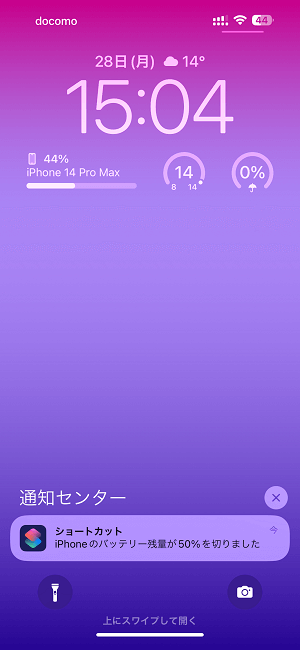
гВЈгГІгГЉгГИгВЂгГГгГИгБМж≠£гБЧгБПи®≠еЃЪгБХгВМгБ¶гБДгВМгБ∞гАБiPhoneгБМжМЗеЃЪгБЧгБЯгГРгГГгГЖгГ™гГЉжЃЛйЗПдї•дЄЛгБЂгБ™гБ£гБЯе†іеРИгБЂвЖРгБЃгВИгБЖгБЂйАЪзЯ•гБМе±КгБНгБЊгБЩгАВ
iPhoneж®ЩжЇЦж©ЯиГљгБЃгГРгГГгГЖгГ™гГЉжЃЛйЗПгБМ20пЉЕдї•дЄЛгБЂгБ™гБ£гБЯжЩВгБЃйАЪзЯ•гБМ20пЉЕдї•е§ЦгБІгВВи®≠еЃЪгБІгБНгБ¶дЊњеИ©
гГРгГГгГЖгГ™гГЉзЃ°зРЖгБМгВЇгГЬгГ©гБ™дЇЇгБѓи®≠еЃЪгБЧгБ¶гБњгБ¶
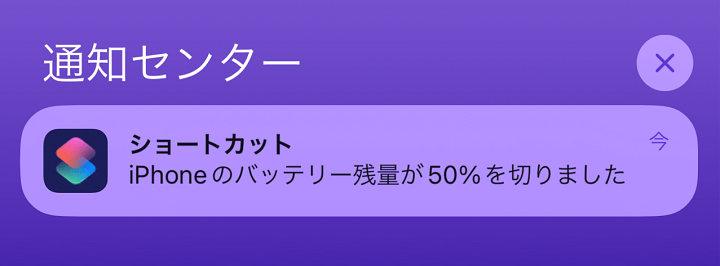
гБУгВУгБ™жДЯгБШгБІiOSж®ЩжЇЦгБЃгВЈгГІгГЉгГИгВЂгГГгГИгБЃгВ™гГЉгГИгГ°гГЉгВЈгГІгГ≥гВТеИ©зФ®гБЩгВЛгБУгБ®гБІiPhoneгБЃгГРгГГгГЖгГ™гГЉжЃЛйЗПгБМгАЗгАЗпЉЕгВТеИЗгБ£гБЯжЩВгБЂйАЪзЯ•гБЩгВЛгБУгБ®гБМгБІгБНгБЊгБЩгАВ
гАЗгАЗпЉЕгБЃйГ®еИЖгБѓ5пЉЕеНШдљНгБІжМЗеЃЪгБІгБНгВЛгБЃгБІгАБиЗ™еИЖгБЃiPhoneгВТеИ©зФ®гБЩгВЛзТ∞еҐГгБЂењЬгБШгБ¶е§ЙжЫігБЩгВЛгБУгБ®гВВгБІгБНгБЊгБЩгАВ
ж®ЩжЇЦж©ЯиГљгБ†гБ®гГРгГГгГЖгГ™гГЉжЃЛйЗПгБМ20пЉЕгБЂгБ™гБ£гБЯжЩВгБЂгБЧгБЛйАЪзЯ•гБМе±КгБЛгБ™гБДiPhoneгАВ
гВВгБЖе∞СгБЧжЧ©гБДпЉИгБЊгБЯгБѓйБЕгБДпЉЙгВњгВ§гГЯгГ≥гВ∞гБІгГРгГГгГЖгГ™гГЉжЃЛйЗПгБЃйАЪзЯ•гВТеПЧгБСеПЦгВКгБЯгБДгБ®гБДгБЖдЇЇгБѓгАБвЖСгБЃжЙЛй†ЖгБІгВЈгГІгГЉгГИгВЂгГГгГИгВТдљЬжИРгБЧгБ¶дљњгБ£гБ¶гБњгБ¶гБПгБ†гБХгБДгАВ
< гБУгБЃи®ШдЇЛгВТгВЈгВІгВҐ >
пЉЉпЉЉгБ©гБЖгБЛгГХгВ©гГ≠гГЉгВТгБКй°ШгБДгБЧгБЊгБЩвА¶пЉПпЉП
гБУгБЃгАРiPhoneгАСгГРгГГгГЖгГ™гГЉжЃЛйЗПгБМгАЗгАЗпЉЕгВТеИЗгБ£гБЯжЩВгБЂйАЪзЯ•гВТеПЧгБСеПЦгВЛжЦєж≥Х – гВЈгГІгГЉгГИгВЂгГГгГИгВТдљњгБИгБ∞жМЗеЃЪгБЧгБЯжХ∞еА§дї•дЄЛгБЂгБ™гБ£гБЯжЩВгБЂйАЪзЯ•гБІгБНгВЛгАВ5пЉЕеНШдљНгБІжМЗеЃЪеПѓиГљгБЃжЬАзµВжЫіжЦ∞жЧ•гБѓ2022еєі11жЬИ28жЧ•гБІгБЩгАВ
и®ШдЇЛгБЃеЖЕеЃєгБЂе§ЙеМЦгВДгБФжМЗжСШгБМгБВгВКгБЊгБЧгБЯгВЙеХПгБДеРИгВПгБЫгГХгВ©гГЉгГ†гБЊгБЯгБѓusedoorгБЃTwitterгБЊгБЯгБѓusedoorгБЃFacebookгГЪгГЉгВЄгВИгВКгБФйА£зµ°гБПгБ†гБХгБДгАВ
и®ШдЇЛгВТжЫЄгБПгГ§гГЂж∞ЧгБМеЗЇгВЛгБЃгБІгГХгВ©гГ≠гГЉгВИгВНгБЧгБПгБКй°ШгБДгБЧгБЊгБЩm(._.)m

























